
Büyük boyutlu dosya gönermek için en ideal servis olan WeTransfer nedir, WeTransfer nasıl kullanılır anlatacağız.
E posta yoluyla belli boyutlara kadar dosyaları gönderip alabiliyoruz ancak büyük dosya boyutları mail sunucuları tarafından kabul edilmiyor. Bu yüzden büyük boyutlu dosya göndermek için dosya paylaşım sitelerini kullanabiliriz.
İnternet üzerinde hızlı ve pratik Dosya Paylaşımı Yapabileceğiniz servisleri daha önce buradaki yazımızda paylaşmıştık. Bunların arasında olan WeTransfer ile tek seferde 2GB’a kadar dosya gönderebilirsiniz.
WeTransfer Nedir?
Herhangi bir belge, fotoğraf, dosya, film, müzik veya aklınıza gelebilecek herhangi bir dökümanı olabildiğince kısa sürede dilediğiniz herhangi bir kişiye veya kişilere göndermenizi sağlayan bir platformdur.
Ücretsiz olarak 2 GB’lık kapasitedeki bir veriyi 20 kişiye anında gönderebilirsiniz.
WeTransfer Nasıl Kullanılır?
WeTransfer masaüstü sürümde 2 GB, mobil sürümünde ise 10 GB dosya paylaşımına izin veriyor.
WeTransfer Android ve IOS uygulamalarını aşağıdan indirebilirsiniz.
Şimdi WeTransfer ile nasıl dosya paylaşılır bakalım.
wetransfer web sitesine giriş yaparak dosya ekle tuşuna tıklayıp göndermek istediğiniz dosyayı ekleyin.
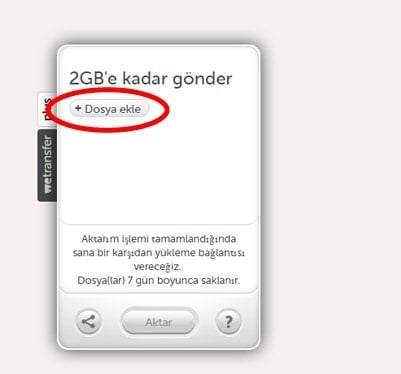
Burada “Daha fazla dosya ekle” diyerek birden fazla dosya da ekleyebilirsiniz.
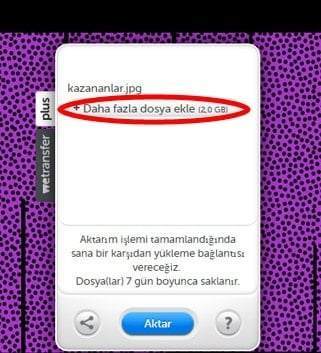
Sonrasında aktarım şeklini seçmek için resimdeki kırmızı çember ile işaretlediğim tuşa basınız.
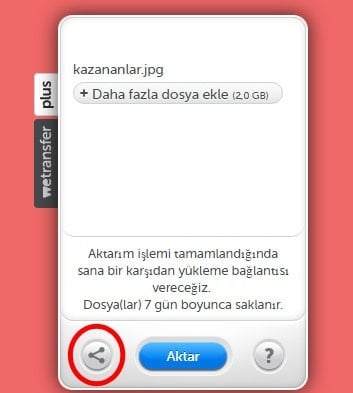
Bu alanda dosyanızı mail yada link şeklinde gönderebileceğiniz seçenek çıkacaktır.
Büyük boyutlu dosyanızı göndermek istediğiniz kişi veya kişilerin email adreslerini tek tek ekleyerek ve varsa mesajınızıda yazarak paylaşım yapabilirsiniz. Kişilerin email adreslerine sizin tarafınızdan yollanan bir link gidecektir. Ve kişiler o linke tıklayarak dosyaları kendi bilgisayarlarına indirebilecekler. Kendi email adresinizi eklemeyi unutmayın.
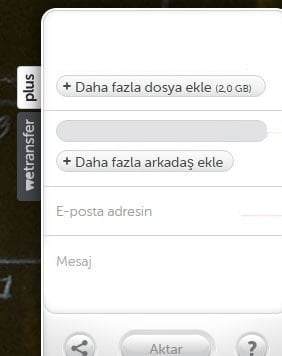
Diğer bir yöntemse “link” olarak göndermektir. Dosya yükleme işlemi bittiğinde wetransfer size dosyaların indirilebileceği bir link oluşturacaktır. O linki karşı tarafa yollayıp dosyalarınızı iletebilirsiniz.
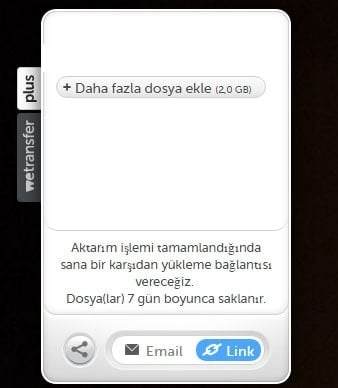
Son olarak Email veya Link yoluyla yollamaya karar verdikten sonra AKTAR tuşuna tıklayın ve dosyaların yüklenmesini bekleyin.
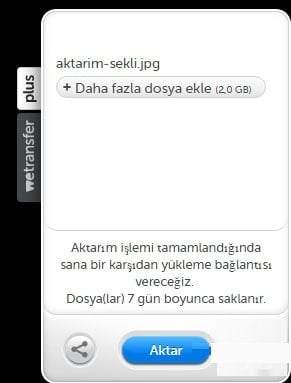
Email ile yolladıysanız, bir şey yapmanıza gerek yoktur. Dosyalar yüklendikten sonra otomatik olarak karşı tarafa mail düşecektir. Link olarak yollamayı seçtiysenizde, dosyalar yüklendikten sonra bir bağlantı oluşacaktır.
Oluşacak linki kopyalamanız ve büyük boyutlu dosyalarınızı göndermek istediğiniz kişilere iletmeniz yeterli olacaktır.
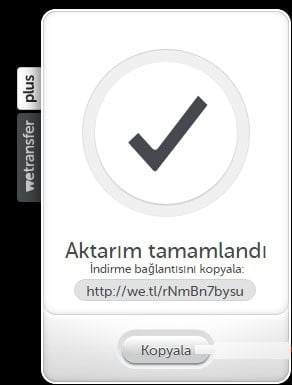
Wetransfer kullanımı bu kadar kolaydır.
WeTransfer Ücretli ve Ücretsiz Sürüm arasında ne fark var?
WeTransfer Ücretsiz olanı seçtiğimizde 2 GB ‘a kadar dosya gönderimi yapabiliyoruz.